摘要:
想用 Apple Watch 聽音樂不連手機?除了官方提供的 LTE 和訂閱 Apple Music 的方法,試試本文推薦的超強幫手 TuneFab Apple Music 轉檔器更方便,直接破解 DRM,無懼會員過期,安全下載高音質音樂到 Apple Watch 中永久離線獨立收聽,來看看吧!
相信不少用戶購買 Apple Watch 是想在短途出行時可以不用帶手機出門,比如外出跑步、健身、爬山等。那在運動時想要聽音樂的你,是否有想過該如何不藉助手機,只用 Apple Watch 聽音樂呢?
如果你想實現這一想法,那就趕緊開始閱讀本篇文章吧!這裡將會為你提供 3 個輕鬆實現 Apple Watch 聽音樂不帶手機的方法,就算手機在家也能在外離線收聽 Apple Music 海量好歌,再也不用擔心帶著手機「負重」跑了。

Apple Watch 分為 GPS 版和 LTE 版,GPS 版是無法獨立上網,需要搭配 iPhone 才能使用網路;而 LTE 版在開通行動網路服務之後可以獨立上網。如果你的 Apple Watch 可以獨立啟用行動數據,則可以直接開啟 Apple Music 收聽歌曲。
📌小妙招:
發現 Apple Watch 是 GPS 版也別灰心!無法連接網路同樣可以聽歌!透過「扒曲神器」 TuneFab Apple Music 轉檔器一鍵下載 Apple Music 歌曲匯入 Apple Watch 中離線播放,不用網路也能暢快收聽!
由於 Apple Watch 本身不具有外放音樂的功能,因此收聽歌曲前需要先連接至無線播放設備,如藍牙耳機或音響等。

💡小貼士:
如果你訂閱了 Apple Music 並將 Apple Watch 更新至 WatchOS 6 及以上版本,還可以使用Siri 點歌,播放 Apple Music 中的歌曲。只需要對著 Apple Watch 說「嘿 Siri」啟動語音助手後說出歌曲名即可。
因為 LTE 版的 Apple Watch 可以獨立連接網路,所以許多功能都可以在沒有 iPhone 的情況下使用。但也因此售價比 GPS 版本貴,平時連網使用還需要額外再付一筆行動流量費。如果你的 Apple Watch 是 GPS 版,或者你不想耗費流量聽歌,你可以參考下面兩種無需連網同步歌曲到 Apple Watch 離線收聽的方法 。
想要用 Apple Watch 聽音樂不帶手機,你也可以將 Apple Music 的歌同步到手錶裡。這個方法適用於無法獨立使用網路的 Apple Watch,但需要用戶訂閱 Apple Music 會員方案。如果想要免會員在 Apple Watch 上離線收聽 Apple Music,可以直接參考本文提供的第 3 個終極方法。
已經開通了 Apple Music 會員的小夥伴可以參考下面的操作步驟:
💡小貼士:
若你的 Apple Watch 手錶為 WatchOS 9.1 版本,同步音樂時需要將 iPhone 放在 Apple Watch 附近。而在較早版本的 WatchOS 中,同步音樂時需要將 Apple Watch 連接電源。
這種用 Apple Watch 聽歌的方法非常有效且不需要帶 iPhone 手機。但需要注意的是沒有訂閱 Apple Music,音樂是無法同步到 Apple Watch 裡的。另外在 Apple Music 裡下載的音樂也並不能夠永久收聽,若歌曲沒有版權或下架,以及會員到期或取消 Apple Music 訂閱後都無法繼續收聽。如果你不想一直花錢訂閱會員,想要永久保留 Apple 歌曲,就趕緊看看下面的終極下載方法吧。
希望後續取消會員仍能暢爽離線聽歌?不如透過 TuneFab Apple Music 轉檔器這款高效實用的 Apple Music 音樂轉檔工具,將心水歌曲永久儲存起來吧!這個工具可以破解蘋果音樂中的 DRM 保護,幫你將音樂轉檔為 MP3 等常見格式,同時保留原始無損音質,方便你把 Apple Music 歌曲無限制地傳送到不同的設備上,輕鬆實現不用帶 iPhone 也能在 Apple Watch 聽音樂。
亮點功能:
這款軟體使用起來十分簡單,接下來就讓我們看看該如何使用 TuneFab 下載 Apple Music 並同步到 Apple Watch 中免 iPhone 收聽吧:
啟動軟體,進入主介面後點選「Apple Music」進入網頁播放器。透過右上角的「登入」按鈕登入你的 Apple ID,隨後程式會自動識別你的音樂資料庫。
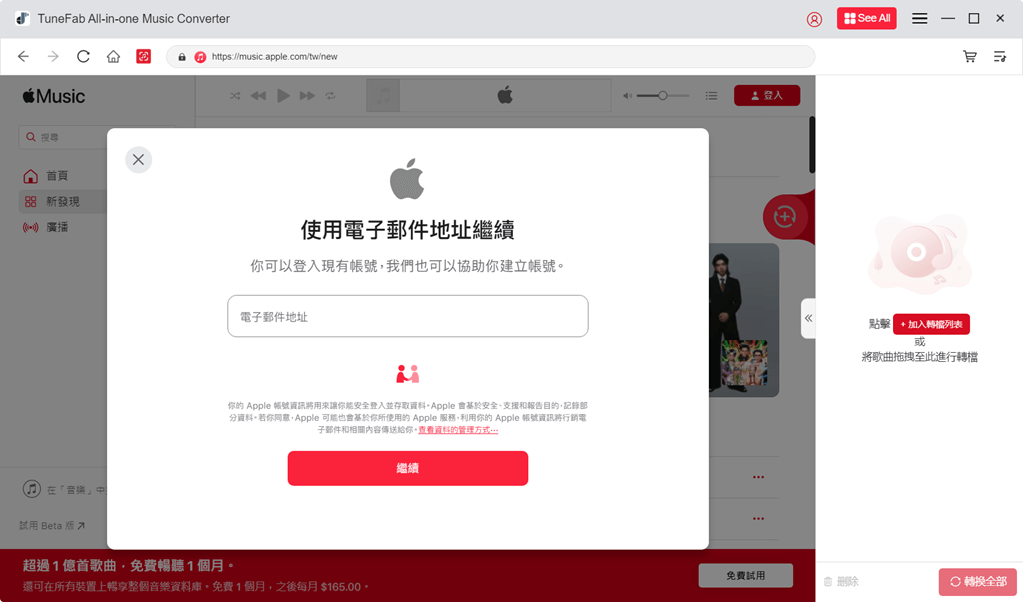
💡小貼士:
Apple ID 登入將安全保密,不會洩露用戶訊息,請放心登入。未登入的用戶無法正常下載轉檔 Apple Music 音樂,請確保你的登入有效。
你可透過左側搜尋欄搜索歌曲,或者直接找到收藏中的歌曲/播放清單/專輯等,輕按「+ 加入轉檔列表」或選中後拖動到視窗右側的轉檔列表,這樣歌曲就能批次添加到下載列表裡。
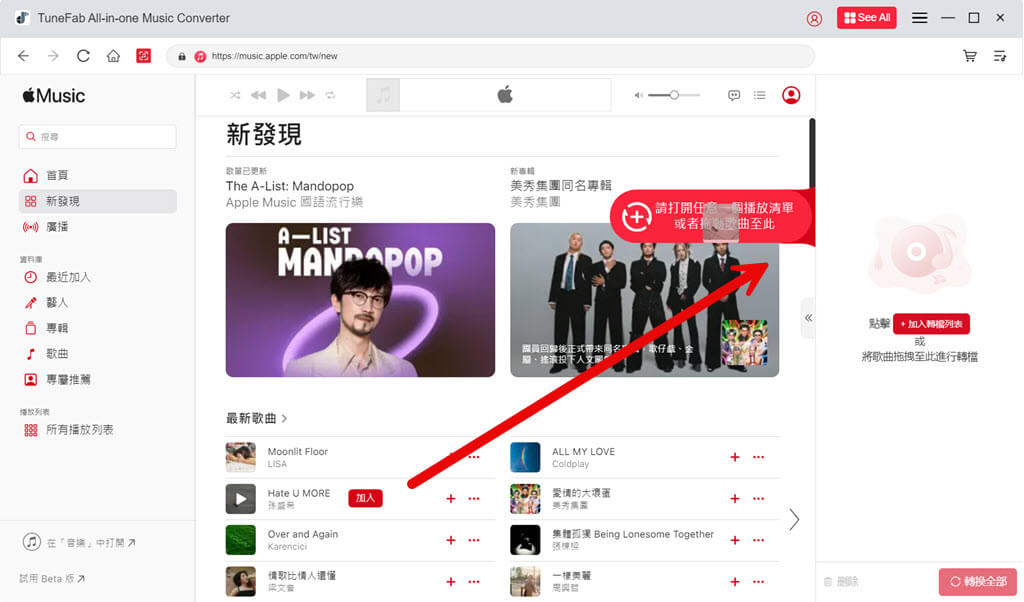
選好歌曲後,你可以修改檔案包括匯出格式、比特率在內的下載設定並應用至全部歌曲。然後點擊介面下方的「轉換全部」按鈕,等待進度條跑完即可。在此過程你可以隨時在程式檢視批次下載的總進度。
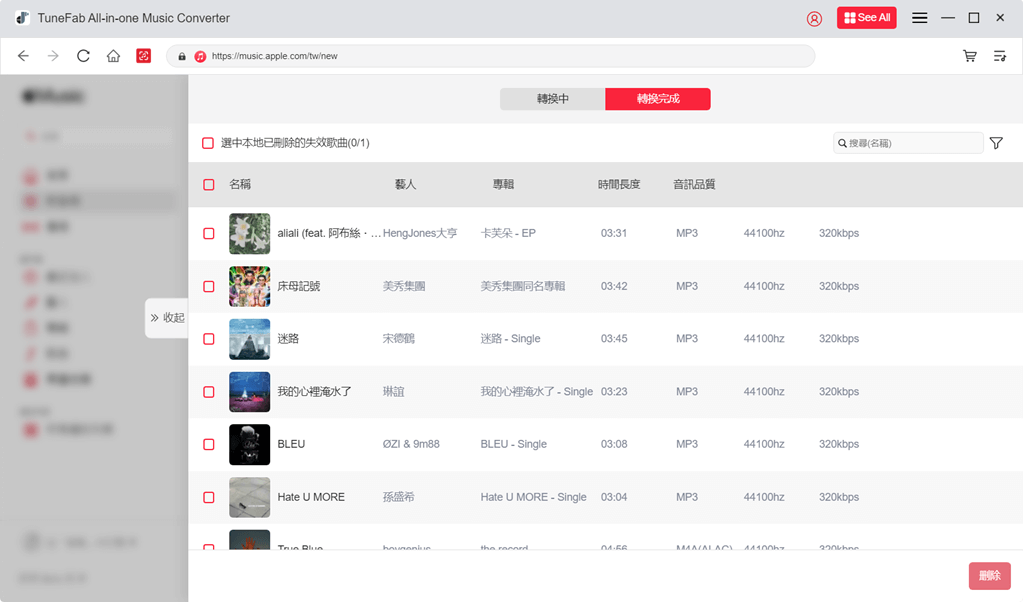
💡小貼士:
軟體默認 Apple Music 轉檔為相容性更高的 MP3 格式,需要將歌曲同步到 Apple Watch 的朋友建議還是保留該預設。如果想修改歌曲的匯出位置、目標檔案名稱等更多下載偏好,請點擊主介面右上角的「三橫」圖示 >「偏好設定」。
這樣 Apple Music 音樂檔就成功下載並永久保存為 MP3 了,這一步十分重要,因為無 DRM 保護的音樂檔就可以實現在 Apple Watch 播放歌曲,無需會員離線收聽了。事不宜遲,讓我們繼續教你如何將這些下載好的音樂檔匯入到 Apple Watch 中吧。
這裡我們需要先使用 iTunes 將音樂傳送到 iPhone。因此請先確保電腦中下載了 iTunes 應用程式。
💡小貼士:
如果你不習慣用 iTunes,不妨試試專業的 iOS 資料轉移工具 FonePaw 蘋果助手。它能分類顯示 iPhone 裡的資料,精確傳送檔案到相應的位置,幫你輕鬆將電腦音樂傳到 iPhone 裡。
最後,在 iPhone 上啟動的「Watch」App,接著點選「音樂」>「加入音樂」,選取傳送過來的音樂,然後等待同步結束即可。
💡小貼士:
iPhone 音樂同步到 Apple Watch 非常慢?那是因為 Apple Watch 首選透過藍牙同步訊息。只需在同步時連上 Wi-Fi,然後關閉藍牙功能即可破解。
這樣就成功將 Apple Music 音樂下載並同步到 Apple Watch 裡了,整體步驟看著稍有繁瑣,實際上緊跟文中指引操作起來一點都不難,而且這是唯一能在 Apple Watch 中無連網且不需要帶 iPhone 手機就能收聽音樂的方法。
透過這個專業 Apple 音樂轉檔工具先將音樂永久下載保存到電腦,不僅可以在任意設備如 iPod、 Apple Watch、HomePod mini 中離線收聽 Apple Music還能省一筆會員費,更不用擔心歌曲失效/下架問題了。
以上就是實現 Apple Watch 聽音樂不帶手機的 3 大絕招了,你學會了嗎?
綜合以上因素考慮,小編還是非常建議大家使用 TuneFab Apple Music 轉檔器下載 Apple Music 到 Apple Watch。這個方法不僅適合無法獨立使用網路的 Apple Watch 用戶,而且不用訂閱 Apple Music 就能免費享用會員權益,在 Apple Watch 中永久保留收聽高品質音樂不用依賴 iPhone,簡直是省錢「小能手」,馬上下載下來試試看吧!
不可以外放音樂。Apple Watch 雖然配置了揚聲器,但它只支援播放提示音、鈴聲以及通話等。如果你想用 Apple Watch 播放音樂,可以將其連接至無線播放裝置,比如 AirPods、藍牙耳機、外置音響等進行播放。
是可以的。你可以參照上文中提到的方法,透過專業軟體將 Spotify 音樂下載同步到 Apple Watch 中收聽。對於下載 Spotify 音樂到 Apple Watch 的方法可以參考這篇文章:
>> 如何在 Apple Watch 上離線收聽 Spotify 無需 iPhone。
Apple Watch 單獨聽音樂是沒有時長限制的,音樂能夠播放多長時間取決於手錶電池使用時間的長短。不同型號的 Apple Watch 電池使用時間不同,單獨聽音樂一般可播放 5-7 小時,如果使用網路聽歌耗電會更快,因此建議想用 Apple Watch 聽歌的朋友使用 TuneFab Apple Music 轉檔器將歌曲保存在 Apple Watch 中離線收聽,可以續航播放更長的時間哦。
發表評論
0 條評論

熱門文章
Copyright © 2025 TuneFab Software Inc. 版權所有.
評論(0)